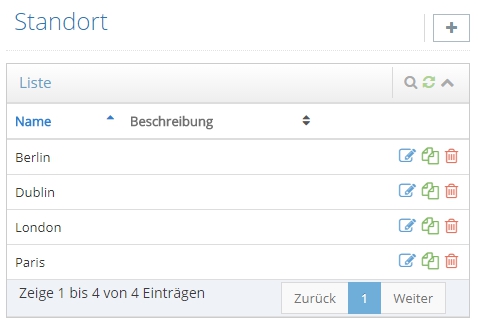Dimensionen
- 5.1 So legen Sie eine neue Dimension für Teilnehmer an
- 5.2 So legen Sie eine neue Dimension für Fragen an
- 5.3 So fügen Sie einer Dimension neue Elemente hinzu
- 5.4 So bearbeiten Sie die Elemente einer Dimension
- 5.5 So kopieren Sie Elemente einer Dimension
- 5.6 So löschen Sie die Elemente einer Dimension
- 5.7 So können Sie Teilnehmerdimensionen umbenennen
- 5.8 So können Sie Fragendimensionen umbenennen
- 5.9 So löschen Sie eine Teilnehmerdimension
- 5.10 So löschen Sie eine Fragendimension
Bevor Sie Ihre Multimomentanalyse starten, sollten Sie sich vielleicht die Dimensionen für Teilnehmer und Fragen ansehen. Eine Dimension erlaubt es Ihnen, Ihre Teilnehmer zu kategorisieren (z.B. Orte, Rolle, Organisation). Sie können ebenfalls den möglichen Antworten zu Ihren Fragen Dimensionen zuordnen. Sie erhalten mit Dimensionen ein detaillierteres Ergebnis Ihrer Multimomentanalyse. Wenn Sie die Ergebnisse analysieren, erhalten Sie ein genaueres Bild von den Abläufen innerhalb Ihrer Organisation. Für jede Dimension, die Sie anlegen, wird ein neuer Menüpunkt in der Projektkonfiguration angelegt. Teilnehmerdimensionen finden Sie unterhalb von Projektkonfiguration > Teilnehmer. Fragendimensionen finden Sie innerhalb der Konfiguration. Sie können jeder Dimension beliebig viele Elemente hinzufügen und dabei die Komplexität des Ergebnisses Ihrer Studie steigern.
Zu jedem Element einer Dimension, können Sie die folgenden Informationen hinterlegen:
Name: Der Name des Elements.
Beschreibung: Falls nötig, können Sie eine kurze Beschreibung des Elements hinterlegen.
So legen Sie eine neue Dimension für Teilnehmer an:
1. Gehen Sie in der Projektverwaltung zu Projektkonfiguration > Einstellungen.
2. In der rechten Hälfte Ihres Browserfensters sollten Sie die Box Dimensionierung sehen.
3. Klicken Sie auf das blaue Bearbeiten-Symbol ![]() dieser Box.
dieser Box.
4. Setzen Sie den Haken einer Dimension und geben Sie ihr einen Namen, um sie zu aktivieren.
5. Klicken Sie auf Speichern.
So legen Sie eine neue Dimension für Fragen an:
1. Gehen Sie in der Projektverwaltung zu Projektkonfiguration > Fragen.
2. Wählen Sie Frage aus, der Sie eine neue Dimension hinzufügen möchten.
3. Klicken Sie auf das blaue Bearbeiten-Symbol ![]() dieser Frage.
dieser Frage.
4. Wechseln Sie im Dialogfenster zum Reiter Dimensionen.
5. Setzen Sie den Haken einer Dimension und geben Sie ihr einen Namen, um sie zu aktivieren.
6. Klicken Sie auf Speichern.
So fügen Sie einer Dimension neue Elemente hinzu:
1. Klicken Sie auf den Menüeintrag Ihrer Dimension.
2. Klicken Sie auf das graue Pluszeichen ![]() in der rechten oberen Ecke Ihres Browsers.
in der rechten oberen Ecke Ihres Browsers.
3. Füllen Sie das im Dialogfenster angezeigte Formular aus.
4. Klicken Sie auf Speichern.
So bearbeiten Sie Elemente einer Dimension:
1. Klicken Sie auf den Menüeintrag Ihrer Dimension.
2. Finden Sie das Element, das Sie bearbeiten möchten und klicken Sie auf den blauen Stift ![]() .
.
3. Geben Sie Ihre Änderungen ein.
4. Klicken Sie auf Speichern.
So kopieren Sie Elemente einer Dimension:
1. Klicken Sie auf den Menüeintrag Ihrer Dimension.
2. Finden Sie das Element, das Sie kopieren möchten und klicken Sie auf das grüne Kopiersymbol ![]() .
.
3. Falls nötig, geben Sie Ihre Änderungen ein.
4. Klicken Sie auf Speichern.
So löschen Sie die Elemente einer Dimension:
1. Klicken Sie auf den Menüeintrag Ihrer Dimension.
2. Finden Sie das Element, das Sie löschen möchten und klicken Sie auf den roten Mülleimer ![]() .
.
3. Bestätigen Sie, dass Sie das Element wirklich löschen möchten, indem Sie auf Akzeptieren klicken.
So können Sie eine Teilnehmerdimension umbenennen:
1. Gehen Sie in der Projektverwaltung zu Projektkonfiguration > Einstellungen.
2. In der rechten Hälfte Ihres Browserfensters sollten Sie die Box Dimensionierung sehen.
3. Klicken Sie auf das blaue Bearbeiten-Symbol ![]() dieser Box.
dieser Box.
4. Finden Sie die Dimension, die Sie umbenennen wollen und geben Sie ihr einen neuen Namen.
5. Klicken Sie auf Speichern.
So können Sie eine Fragendimension umbenennen:
1. Gehen Sie in der Projektverwaltung zu Projektkonfiguration > Fragen.
2. Finden Sie die Frage deren Dimension Sie umbenennen möchten.
3. Klicken Sie auf das blaue Bearbeiten-Symbol ![]() dieser Frage.
dieser Frage.
4. Wechseln Sie im Dialogfenster zum Reiter Dimensionen.
5. Finden Sie die Dimension, die Sie umbenennen wollen und geben Sie ihr einen neuen Namen.
6. Klicken Sie auf Speichern.
So löschen Sie eine Teilnehmerdimension:
1. Gehen Sie in der Projektverwaltung zu Projektkonfiguration > Einstellungen.
2. In der rechten Hälfte Ihres Browserfensters sollten Sie die Box Dimensionierung sehen.
3. Klicken Sie auf das blaue Bearbeiten-Symbol ![]() dieser Box.
dieser Box.
4. Finden Sie die Dimension, die Sie löschen möchten und entfernen Sie ihren Haken.
5. Klicken Sie auf Speichern.
So löschen Sie eine Fragendimension:
1. Gehen Sie in der Projektverwaltung zu Projektkonfiguration > Fragen.
2. Finden Sie die Frage deren Dimension Sie löschen möchten.
3. Klicken Sie auf das blaue Bearbeiten-Symbol ![]() dieser Frage.
dieser Frage.
4. Wechseln Sie im Dialogfenster zum Reiter Dimensionen.
5. Finden Sie die Dimension, die Sie löschen möchten und entfernen Sie ihren Haken.
6. Klicken Sie auf Speichern.